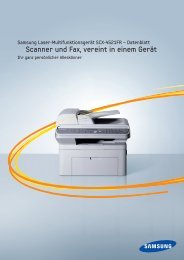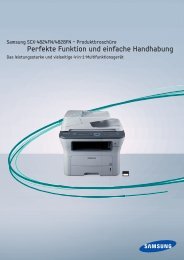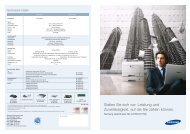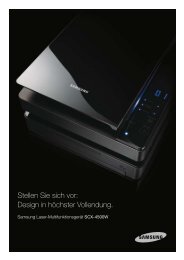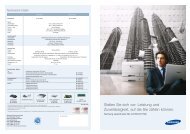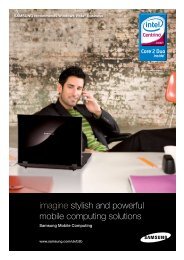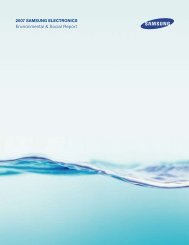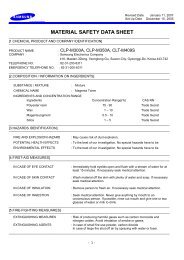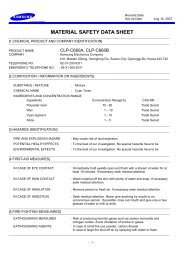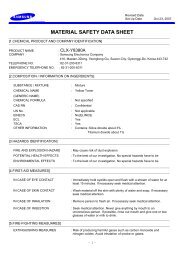Pocket PC phone Sgh-i780 Mode d'emploi
Pocket PC phone Sgh-i780 Mode d'emploi
Pocket PC phone Sgh-i780 Mode d'emploi
Create successful ePaper yourself
Turn your PDF publications into a flip-book with our unique Google optimized e-Paper software.
Organiseur<br />
Création d'une demande de rendez-vous<br />
Vous pouvez utiliser le Calendrier pour programmer des<br />
réunions avec des utilisateurs d'Outlook ou de <strong>Pocket</strong><br />
Outlook. Chaque demande de réunion sera envoyée<br />
automatiquement lorsque vous synchroniserez la Boîte de<br />
réception ou lorsque vous vous connecterez à votre serveur<br />
de messagerie.<br />
1. Pendant la création d'un rendez-vous, faites défiler<br />
l'écran et appuyez sur le champ Particip.:.<br />
2. Vous pouvez ajouter des participants en sélectionnant<br />
Ajouter un participant requis... ou Ajouter un<br />
participant facultatif....<br />
Pour ajouter d'autres participants, répétez cette étape.<br />
3. La messagerie crée automatiquement une demande de<br />
réunion et l'envoie aux participants lors de votre<br />
prochaine synchronisation avec votre ordinateur. Toute<br />
note rédigée dans l'onglet Notes (à l'exception de<br />
l'écriture manuscrite et des enregistrements audio) sera<br />
également envoyée.<br />
Remarque : Si vous envoyez la demande de réunion par une<br />
connexion à un FAI ou à un réseau, et non via la<br />
synchronisation avec votre ordinateur, appuyez sur Menu →<br />
Outils → Options... → onglet Rendez-vous. Dans Envoyer<br />
les demandes de réunion via:, appuyez sur le service à<br />
utiliser.<br />
4. Appuyez sur pour enregistrer la demande de<br />
réunion.<br />
Pour plus d'informations sur l'envoi et la réception des<br />
demandes de réunion, consultez l'aide en ligne du<br />
Calendrier et de la Boîte de réception.<br />
147